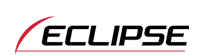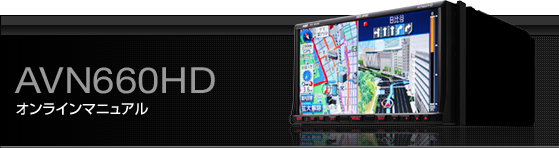ソフトウェアキーボードの使い方
ブラウザなどで文字入力が必要になると、ソフトウェアキーボード画面が表示されます。
ソフトウェアキーボード画面
ソフトウェアキーボード画面には、下記の入力画面があります。
かな・漢字入力画面
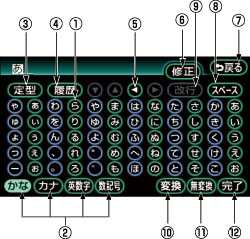
英字・数字入力画面

定型文入力画面

カタカナ入力画面

数字・記号入力画面

履歴入力画面

文字入力スイッチ
文字を入力します。
定型文入力画面では、選んだ文を入力します。
入力モード切り替えスイッチ
文字の入力モードを切り替えます。
ひらがな、漢字を入力します。
カタカナを入力します。
アルファベット、数字を入力します。
数字、記号を入力します。
定型スイッチ
定型文を入力するときに使用します。
履歴スイッチ
前回までに入力した文字列の履歴から入力するときに使用します。
カーソル移動スイッチ
カーソルの移動ができます。
タッチし続けると、連続してカーソルが移動できます。
確定、未確定に関係なく、カーソルを移動した位置から文字を挿入できます。
なお、未確定の場合は、未確定の範囲内でカーソルが移動できます。
修正スイッチ
文字が消去できます。
タッチし続けると、すべての文字が消去できます。
戻るスイッチ
各入力画面を終了します。
スペーススイッチ
カーソル位置に空白が入力できます。
改行スイッチ
タッチスイッチがトーンダウンし、タッチしても操作できません。
変換スイッチ
かな文字入力後にタッチすると、漢字に変換します。
無変換スイッチ
かな文字入力後にタッチすると、ひらがなで入力します。
完了スイッチ
すべての文字を入力後にタッチします。
前の画面(ブラウザ画面)にもどり、文字が入力されます。
全角/半角スイッチ
タッチするたびに、半角入力と全角入力が切り替わります。
大文字/小文字スイッチ
タッチするたびに、大文字と小文字が切り替わります。
漢字に変換するには
かな入力状態で、文字を入力します。
未確定状態での最大入力文字数をこえると、入力ができなくなります。この場合は、
 、または
、または  にタッチして、文字を確定するか、
にタッチして、文字を確定するか、  にタッチして文字列を変換してください。
にタッチして文字列を変換してください。
なお、確定しても入力制限文字数をこえる文字は削除されます。

 にタッチします。
にタッチします。

すべての文字が変換されたままの状態でよければ、
 にタッチします。入力したい文字でないときは、漢字変換候補リストから、希望の候補を選択しタッチします。
にタッチします。入力したい文字でないときは、漢字変換候補リストから、希望の候補を選択しタッチします。
変換する文字の範囲を変更するときは、
 ・
・  にタッチすると、漢字変換候補リストが自動的に更新されます。
にタッチすると、漢字変換候補リストが自動的に更新されます。


最大入力文字数は、48文字(全角)です。
確定されていない状態で入力可能な文字は、最大20文字です。
入力したい漢字に変換されないときは
漢字変換候補リストに入力したい漢字が表示されないときは、漢字を一つずつ変換してください。
漢字変換候補リストで、
 にタッチします。
にタッチします。

単漢字変換候補から、希望の候補を選択しタッチします。
単漢字変換候補には、音読み、訓読みに対応した単漢字を表示します。
変換する文字の範囲を変更するときは、
 ・
・  にタッチすると、単漢字変換候補リストが自動的に更新されます。
にタッチすると、単漢字変換候補リストが自動的に更新されます。